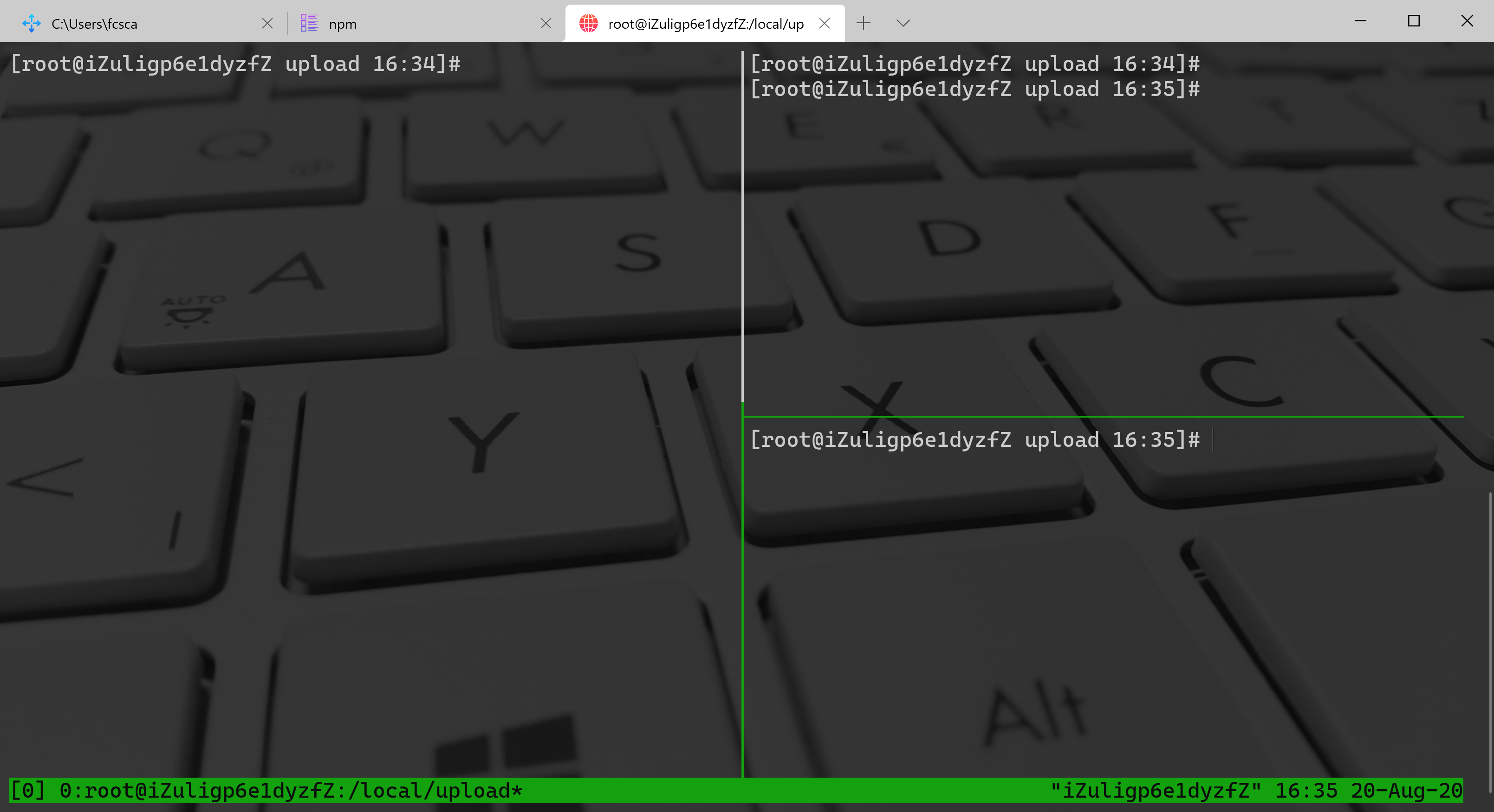- tmux的Github仓库地址
- tmux的下载安装
- tmux的常用命令
- 基础设置
set -g default-terminal “screen-256color”
set -g display-time 3000
set -g escape-time 0
set -g history-limit 65535
set -g base-index 1
set -g pane-base-index 1 - 前缀绑定 (Ctrl+a)
set -g prefix ^a
unbind ^b
bind a send-prefix - 分割窗口
unbind ‘“‘
bind - splitw -v
unbind %
bind | splitw -h - 选中窗口
bind-key k select-pane -U
bind-key j select-pane -D
bind-key h select-pane -L
bind-key l select-pane -R - copy-mode 将快捷键设置为 vi 模式
setw -g mode-keys vi - 启用鼠标(Tmux v2.1)
set -g mouse on - 更新配置文件
bind r source-file ~/.tmux.conf \; display “已更新”
Linux tmux
Tmux是一个优秀的终端复用软件,类似GNU Screen,但来自于OpenBSD,采用BSD授权。使用它最直观的好处就是,通过一个终端登录远程主机并运行tmux后,在其中可以开启多个控制台而无需再“浪费”多余的终端来连接这台远程主机。是BSD实现的Screen替代品,相对于Screen,它更加先进:支持屏幕切分,而且具备丰富的命令行参数,使其可以灵活、动态的进行各种布局和操作。
Tmux 可用于在一个终端窗口中运行多个终端会话。不仅如此,还可以通过 Tmux 使终端会话运行于后台或是按需接入、断开会话,这个功能非常实用。
tmux的Github仓库地址
tmux的Github
https://github.com/tmux/tmux
tmux的下载安装
yum install tmux
tmux的常用命令
运行tmux
tmux
新建tmux会话:tmux new -s SESSION-NAME
(注:SESSION-NAME表示会话名称,可以为字母或数字)
也可以不用指定会话名称 ( 不推荐): # tmux new
tmux [new -s 会话名 -n 窗口名]
tmux new -s second-tmux
:::info
加上参数-d,表示在后台新建会话:_tmux new -s shibo -d_
:::
查看已创建的会话:tmux ls
tmux ls
进入一个已知会话:tmux a -t SESSION-NAME 或tmux attach -t SESSION-NAME
[root@iZuligp6e1dyzfZ ~ 15:32]# tmux ls0: 1 windows (created Thu Aug 20 13:54:50 2020) [116x29] (attached)[root@iZuligp6e1dyzfZ ~ 15:32]# tmux a -t 0
暂时离开当前会话:tmux detach
( 该命令会从当前会话中退出去, 因此才会有稍后重新接入会话这么一说 )
tmux detach
恢复会话:tmux at [-t 会话名]
tmux at [-t 会话名]
关闭会话:tmux kill-session -t SESSION-NAME
( 在会话内部或外部执行均可)
tmux kill-session -t 0
注: 1. 单独运行tmux命令,即开启一个tmux会话 ; 2. 不能在tmux会话里面再新建会话,会报错:”sessions should be nested with care, unset $TMUX to force”
关闭所有会话
tmux ls | grep : | cut -d. -f1 | awk '{print substr($1, 0, length($1)-1)}' | xargs kill
分屏操作
很多情况下, 需要在一个会话中运行多个命令,执行多个任务,可以在一个会话的多个窗口里组织他们。
1. 分屏:分为水平分屏和垂直分屏
水平分屏
快捷键:先按 Ctrl+b, 放开后再按%(Shift + 5)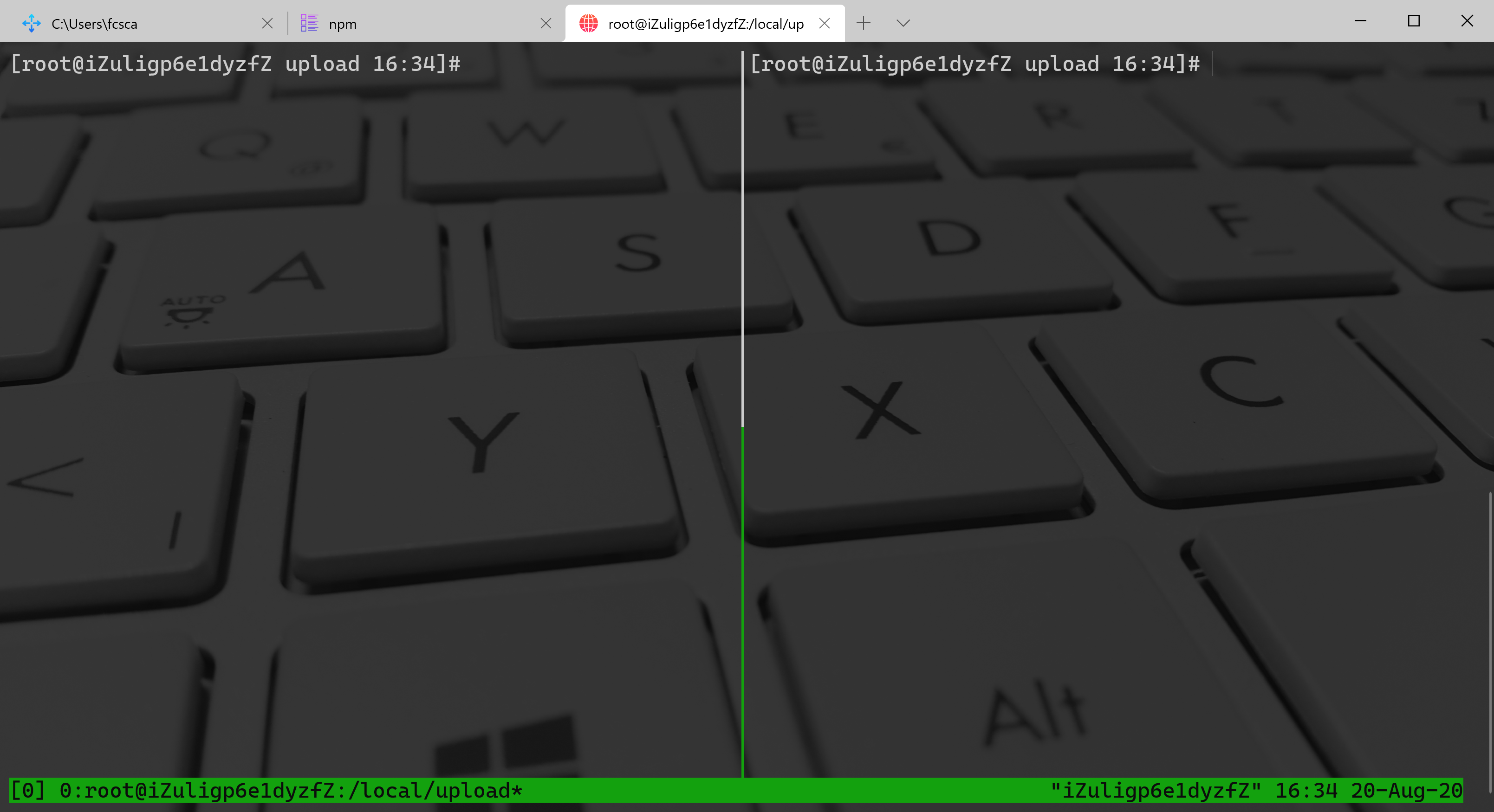
垂直分屏
分屏后的窗口中的光标互相切换
快捷键:先按Ctrl+b, 放开后再按下o
切换tmux会话终端
快捷键:先按Ctrl+b, 放开后再按s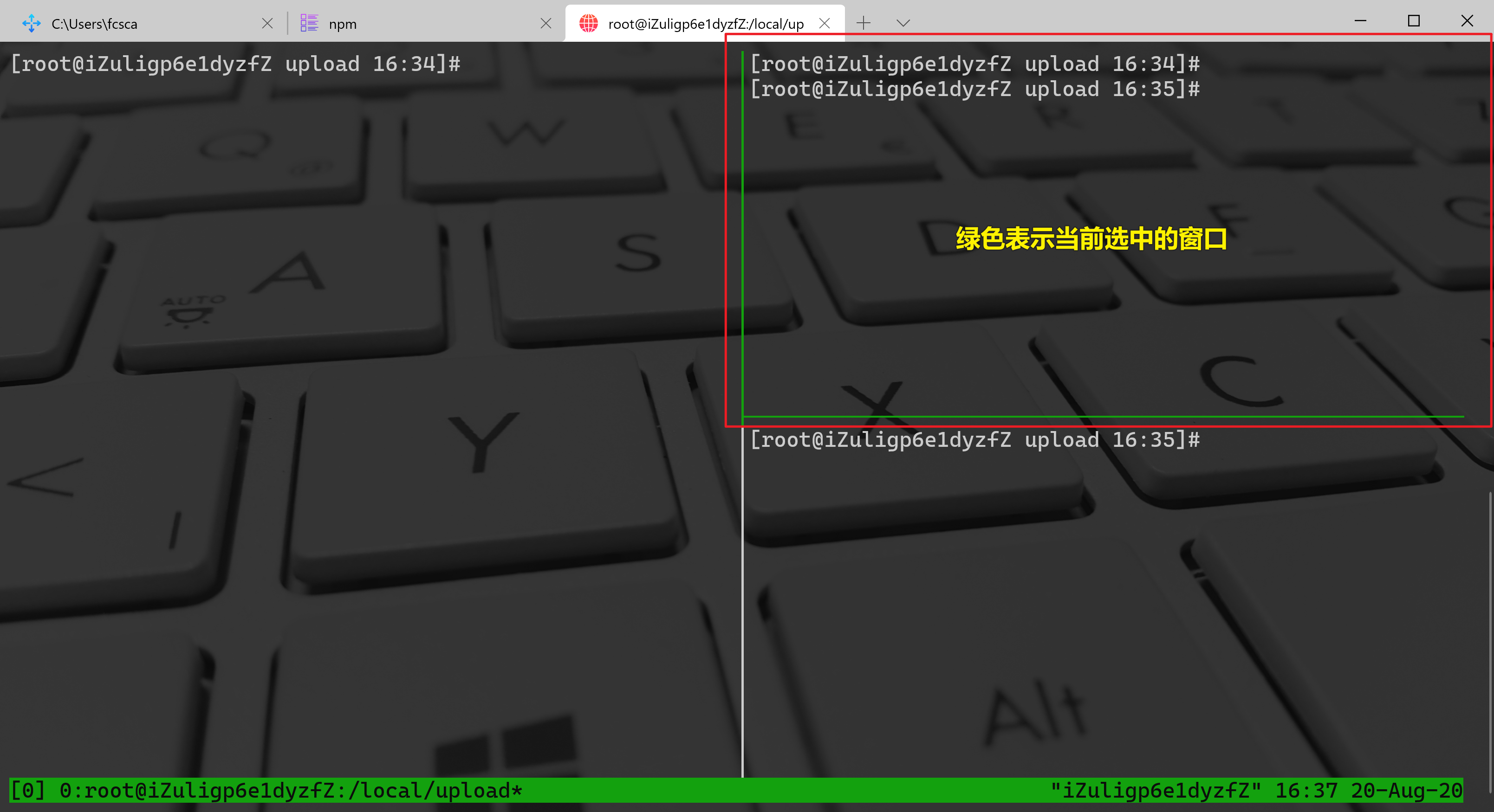
终端内显示时间
快捷键:先按Ctrl+b, 放开后再按t
退出时间界面:按q键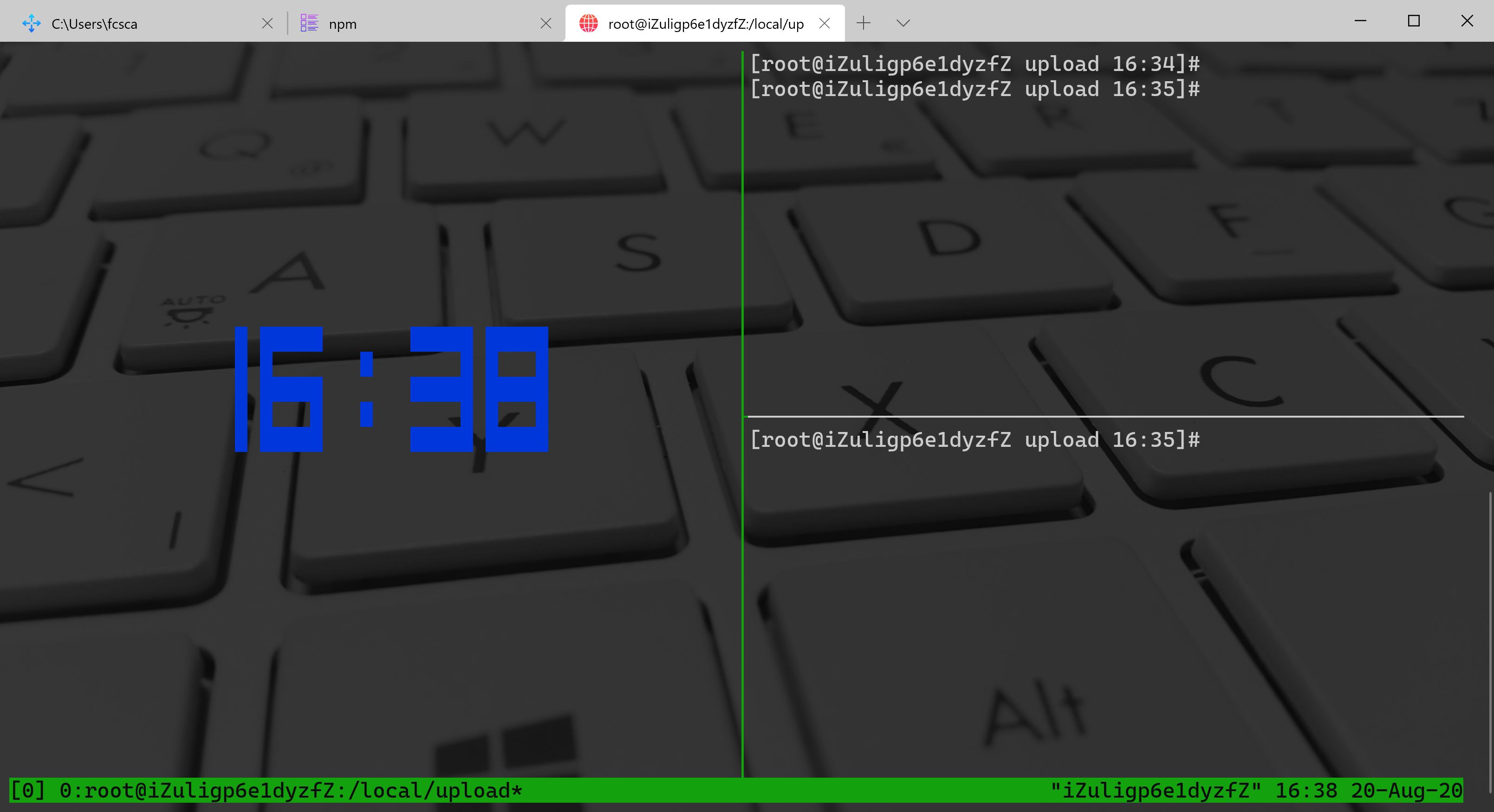
其他快捷键操作
终止一个终端窗口(需确认)
快捷键:exit 或 先按Ctrl+b, 放开后再按 &
在当前窗口的基础上再打开一个新的窗口
快捷键:先按Ctrl+b, 放开后再按c
暂时退出当前会话
快捷键:先按Ctrl+b, 放开后再按 d
查看面板编号
快捷键:先按Ctrl+b, 放开后再按q
关闭所有分屏后的窗口,即合并为一个窗口
快捷键:先按Ctrl+b, 放开后再按!
快捷命令介绍
tmux new -s 会话名 //新起一个会话
tmux ls //查看现有的会话
tmux a //进入最近的会话
tmux a -t 会话名//进入指定会话
tumx kill-session -t 会话名 //干掉指定会话
ctrl+b ? 显示快捷键帮助ctrl+b 空格键 采用下一个内置布局,这个很有意思,在多屏时,用这个就会将多有屏幕竖着展示ctrl+b ! 把当前窗口变为新窗口ctrl+b " 模向分隔窗口ctrl+b % 纵向分隔窗口ctrl+b q 显示分隔窗口的编号ctrl+b o 跳到下一个分隔窗口。多屏之间的切换ctrl+b 上下键 上一个及下一个分隔窗口ctrl+b C-方向键 调整分隔窗口大小ctrl+b & 确认后退出当前tmuxctrl+b [ 复制模式,即将当前屏幕移到上一个的位置上,其他所有窗口都向前移动一个。ctrl+b c 创建新窗口ctrl+b n 选择下一个窗口ctrl+b l 最后使用的窗口ctrl+b p 选择前一个窗口ctrl+b w 以菜单方式显示及选择窗口ctrl+b s 以菜单方式显示和选择会话。这个常用到,可以选择进入哪个tmuxctrl+b t 显示时钟。然后按enter键后就会恢复到shell终端状态ctrl+b d 脱离当前会话;这样可以暂时返回Shell界面,输入tmux attach能够重新进入之前的会话
control+b //唤起tmux(命令前缀)
c //创建新窗口
w //查看所有窗口
“ //横分面板
% //竖分面板
, //修改窗口名
? //查看所有命令,q退出
q //显示面板号,快速输入面板号可以选择相应面板
d //挂起当前会话
s //查看所有会话,q退出
$ //修改会话名称
p //切换窗口
: //命令行模式
tmux命令速查表
| Ctrl+b | 激活控制台;此时以下按键生效 | |
|---|---|---|
| 系统操作 | ? | 列出所有快捷键;按q返回 |
| d | 脱离当前会话;这样可以暂时返回Shell界面,输入tmux attach能够重新进入之前的会话 | |
| D | 选择要脱离的会话;在同时开启了多个会话时使用 | |
| Ctrl+z | 挂起当前会话 | |
| r | 强制重绘未脱离的会话 | |
| s | 选择并切换会话;在同时开启了多个会话时使用 | |
| : | 进入命令行模式;此时可以输入支持的命令,例如kill-server可以关闭服务器 | |
| [ | 进入复制模式;此时的操作与vi/emacs相同,按q/Esc退出 | |
| ~ | 列出提示信息缓存;其中包含了之前tmux返回的各种提示信息 | |
| 窗口操作 | c | 创建新窗口 |
| & | 关闭当前窗口 | |
| 数字键 | 切换至指定窗口 | |
| p | 切换至上一窗口 | |
| n | 切换至下一窗口 | |
| l | 在前后两个窗口间互相切换 | |
| w | 通过窗口列表切换窗口 | |
| , | 重命名当前窗口;这样便于识别 | |
| . | 修改当前窗口编号;相当于窗口重新排序 | |
| f | 在所有窗口中查找指定文本 | |
| 面板操作 | ” | 将当前面板平分为上下两块 |
| % | 将当前面板平分为左右两块 | |
| x | 关闭当前面板 | |
| ! | 将当前面板置于新窗口;即新建一个窗口,其中仅包含当前面板 | |
| Ctrl+方向键 | 以1个单元格为单位移动边缘以调整当前面板大小 | |
| Alt+方向键 | 以5个单元格为单位移动边缘以调整当前面板大小 | |
| Space | 在预置的面板布局中循环切换;依次包括even-horizontal、even-vertical、main-horizontal、main-vertical、tiled | |
| q | 显示面板编号 | |
| o | 在当前窗口中选择下一面板 | |
| 方向键 | 移动光标以选择面板 | |
| { | 向前置换当前面板 | |
| } | 向后置换当前面板 | |
| Alt+o | 逆时针旋转当前窗口的面板 | |
| Ctrl+o | 顺时针旋转当前窗口的面板 |
在 Tmux 中,按下 Tmux 前缀 ctrl+b,然后可执行的操作
会话
:new<回车> 启动新会话s 列出所有会话$ 重命名当前会话
窗口 (标签页)
c 创建新窗口w 列出所有窗口n 后一个窗口p 前一个窗口f 查找窗口, 重命名当前窗口& 关闭当前窗口
调整窗口排序
swap-window -s 3 -t 1 交换 3 号和 1 号窗口swap-window -t 1 交换当前和 1 号窗口move-window -t 1 移动当前窗口到 1 号
窗格(分割窗口)
% 垂直分割" 水平分割o 交换窗格x 关闭窗格⍽ 左边这个符号代表空格键 - 切换布局q 显示每个窗格是第几个,当数字出现的时候按数字几就选中第几个窗格{ 与上一个窗格交换位置} 与下一个窗格交换位置z 切换窗格最大化/最小化
同步窗格
这么做可以切换到想要的窗口,输入 Tmux 前缀和一个冒号呼出命令提示行,然后输入:
:setw synchronize-panes
可以指定开或关,否则重复执行命令会在两者间切换。 这个选项值针对某个窗口有效,不会影响别的会话和窗口。 完事儿之后再次执行命令来关闭。
调整窗格尺寸
如果不喜欢默认布局,可以重调窗格的尺寸。虽然这很容易实现,但一般不需要这么干。以下命令用来调整窗格:
PREFIX : resize-pane -D 当前窗格向下扩大 1 格PREFIX : resize-pane -U 当前窗格向上扩大 1 格PREFIX : resize-pane -L 当前窗格向左扩大 1 格PREFIX : resize-pane -R 当前窗格向右扩大 1 格PREFIX : resize-pane -D 20 当前窗格向下扩大 20 格PREFIX : resize-pane -t 2 -L 20 编号为 2 的窗格向左扩大 20 格
文本复制模式
按下前缀 [进入文本复制模式。可以使用方向键在屏幕中移动光标。默认情况下,方向键是启用的。在配置文件中启用 Vim 键盘布局来切换窗口、调整窗格大小。Tmux 也支持 Vi 模式。要是想启用 Vi 模式,只需要把下面这一行添加到 .tmux.conf 中:
setw -g mode-keys vi
启用这条配置后,就可以使用 h、j、k、l 来移动光标了。
想要退出文本复制模式的话,按下回车键就可以了。一次移动一格效率低下,在 Vi 模式启用的情况下,可以辅助一些别的快捷键高效工作。
例如,可以使用 w 键逐词移动,使用 b 键逐词回退。使用 f 键加上任意字符跳转到当前行第一次出现该字符的位置,使用 F 键达到相反的效果。
vi emacs 功能^ M-m 反缩进Escape C-g 清除选定内容Enter M-w 复制选定内容j Down 光标下移h Left 光标左移l Right 光标右移L 光标移到尾行M M-r 光标移到中间行H M-R 光标移到首行k Up 光标上移d C-u 删除整行D C-k 删除到行末$ C-e 移到行尾: g 前往指定行C-d M-Down 向下滚动半屏C-u M-Up 向上滚动半屏C-f Page down 下一页w M-f 下一个词p C-y 粘贴C-b Page up 上一页b M-b 上一个词q Escape 退出C-Down or J C-Down 向下翻C-Up or K C-Up 向下翻n n 继续搜索? C-r 向前搜索/ C-s 向后搜索0 C-a 移到行首Space C-Space 开始选中C-t 字符调序
其他命令
d 退出 tmux(tmux 仍在后台运行)t 窗口中央显示一个数字时钟? 列出所有快捷键: 命令提示符
配置选项
# 鼠标支持 - 设置为 on 来启用鼠标* setw -g mode-mouse off* set -g mouse-select-pane off* set -g mouse-resize-pane off* set -g mouse-select-window off# 设置默认终端模式为 256colorset -g default-terminal "screen-256color"# 启用活动警告setw -g monitor-activity onset -g visual-activity on# 居中窗口列表set -g status-justify centre# 最大化/恢复窗格unbind Up bind Up new-window -d -n tmp \; swap-pane -s tmp.1 \; select-window -t tmpunbind Downbind Down last-window \; swap-pane -s tmp.1 \; kill-window -t tmp